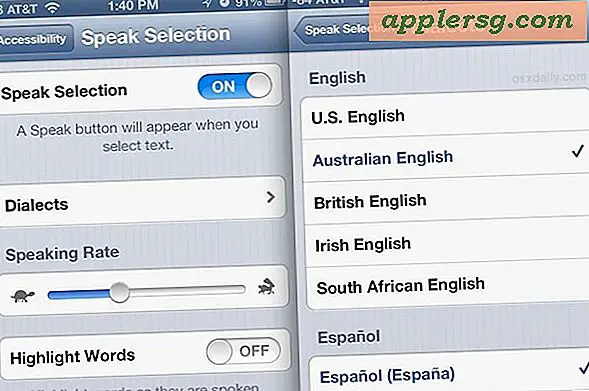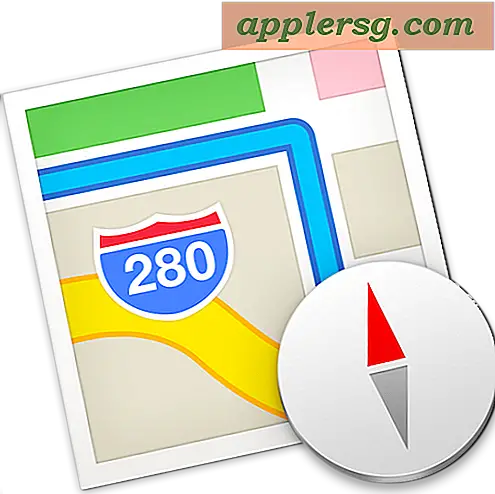So extrahieren Sie ein Foto von einer DVD
Softwareprogramme machen das Extrahieren von Standbildern aus bewegten Videos auf einer DVD einfach und schnell. Kostenlose Software ist von Top Drawer Downloads erhältlich, die es Benutzern ermöglicht, Standbilder von Videos zu machen, die dann in digitale Bilder umgewandelt und gedruckt oder an anderer Stelle gespeichert und in anderen Funktionen verwendet werden können.
VLC Media Player verwenden
Schritt 1
Laden Sie den VLC Player von Top Drawer Downloads herunter und installieren Sie ihn (siehe Referenzen). VLC Player ist eine kostenlose Softwareanwendung, die die Wiedergabe vieler Mediendateitypen unterstützt. Es bietet auch eine Funktion, mit der Benutzer Standbilder aus dem Video auf DVDs aufnehmen und diese Fotos an einem gewünschten Ort wie einer Festplatte oder einem Flash-Laufwerk speichern können.
Schritt 2
Legen Sie eine DVD in das DVD-Laufwerk Ihres Computers ein und öffnen Sie den VLC-Player. Klicken Sie auf "Datei", "Disk öffnen". Klicken Sie unter Disc-Typ auf "DVD" und geben Sie den Buchstaben Ihres DVD-Laufwerks in das Feld "Gerätename" ein. OK klicken."
Klicken Sie im oberen Menü des VLC Players auf „Video“ und wählen Sie dann „Schnappschuss“ aus dem Dropdown-Menü. Der VLC Player nimmt automatisch ein Standbild des auf dem Bildschirm angezeigten Videos in einer Auflösung von 640 x 480 Pixel auf und speichert es in Ihrem Ordner Eigene Bilder auf Ihrem Computer. Von dort aus können Sie das Foto in einer Bildbearbeitungssoftware öffnen und Änderungen daran vornehmen, die Datei umbenennen und an einem gewünschten Ort wie einer externen Festplatte, einem Flash-Laufwerk oder einer CD speichern.
Verwenden von Screenshot-Aufnahmen
Schritt 1
Erwerben Sie einen Mediaplayer wie PowerDVD, WinDVD oder Camtasia Studio (siehe Ressourcen). Alle diese Programme ermöglichen es, Screenshots von Filmbildern zu erstellen, die dann übersetzt und als JPEGs auf Ihrem Computer gespeichert werden.
Schritt 2
Legen Sie die DVD in das Laufwerk ein und warten Sie, bis der Film oder das Video abgespielt wird. Minimieren Sie das Fenster, in dem das Video angezeigt wird, sodass es nicht im Vollbildmodus wiedergegeben wird. Klicken Sie in der oberen Menüleiste auf "Extras" und dann auf "Optionen". Klicken Sie im angezeigten Dropdown-Menü auf "Leistung", "Erweitert". Deaktivieren Sie das Kontrollkästchen "Overlays" im Feld DVD-Video. Klicken Sie auf "OK" und starten Sie Ihren Mediaplayer neu. Auf diese Weise können Sie erfolgreich Screenshots von bewegten Videos von DVDs erstellen, die in Ihrer neuen Mediaplayer-Software abgespielt werden.
Schritt 3
Suchen Sie die Szene oder das Bild, von dem Sie ein Foto aufnehmen möchten, und klicken Sie auf „Pause“. Halten Sie die Taste "Screen Print" (oder ggf. die Tasten "Alt" und "Screen Print") auf Ihrer Tastatur gedrückt. Sie haben jetzt ein Standfoto Ihres Filmbilds kopiert.
Öffnen Sie Microsoft Paint oder eine andere Bildbearbeitungssoftware und klicken Sie auf "Einfügen". Ihr Bild wird auf dem Bildschirm angezeigt. Bearbeiten Sie das Bild wie gewünscht und speichern Sie das Bild als TIFF oder JPEG an einem gewünschten Ort auf Ihrem Computer.